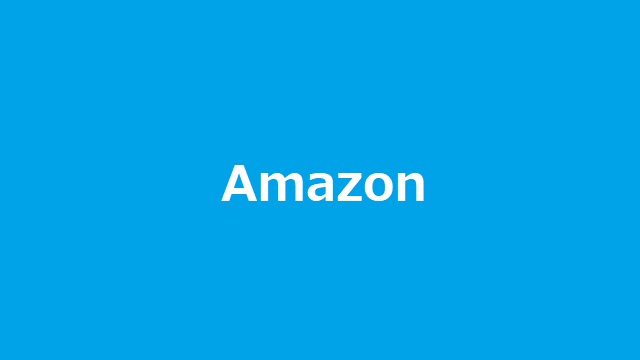
AWS使ってますか?今回は、Amazon Web Serviceの請求アラーム機能の設定方法についての備忘録的に投稿します。
無料枠の罠
無料と言っても、一定条件というのがAWSの特長です。基本的には従量制なのである一定の枠を超えると、当然課金の対象になります。
一定の時間や回数、月内で指定された時間や利用回数を超過した場合に、予想外の金額が請求されることも考えられます。
アカウント登録時には、クレジットカードの登録が必須になるので課金が発生しても逃れられません。
そのような不用意な課金を防止するために請求アラーム機能があります。あらかじめ設定した金額を超過するような場合にメールで通知が送られてくるように出来ます。
CloudWatchの設定
設定は以下の手順で行えます。
- AWSにサインインして、アカウントのメニューから[請求ダッシュボード]を選択します。
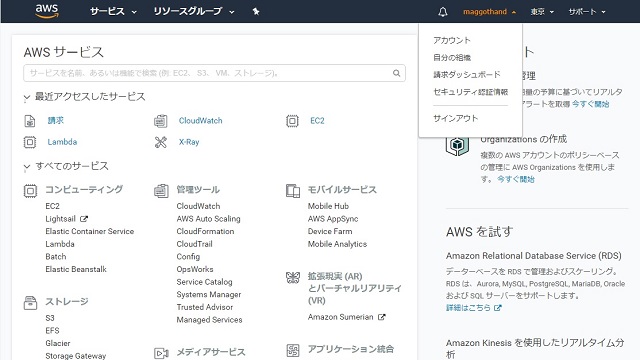
- [請求ダッシュボード]画面で[アラートおよび通知]の[今すぐ有効にする]リンクをクリックします。
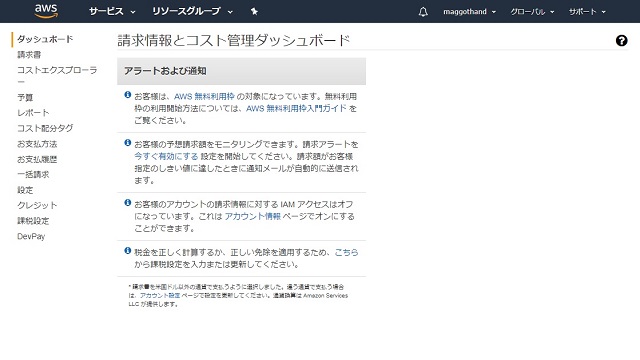
- [設定]画面の[請求アラートを受け取る]チェックを有効にします。(この設定は一度オンにするとオフに戻すことはできません)
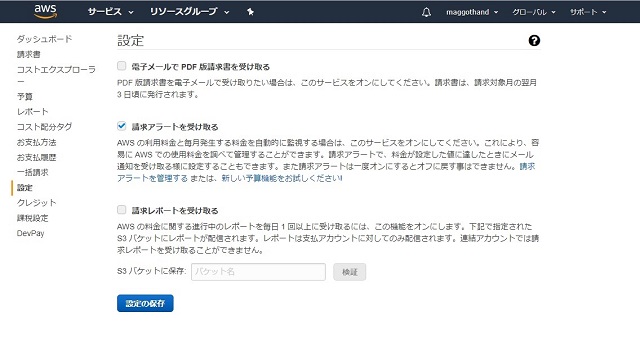
- ホーム画面に戻って、[管理ツール|CloudWatch]を選択します。
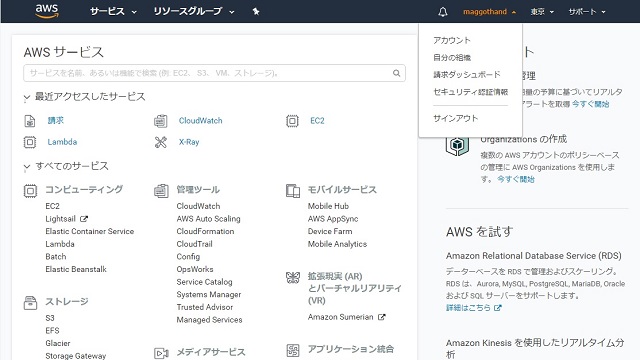
- [CloudWatch]の[アラーム|請求]メニューを選択します。
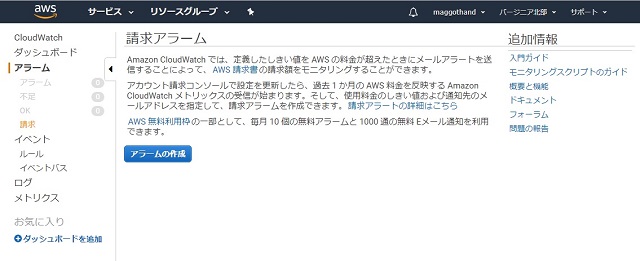
この時に、リージョンが[バージニア北部]以外(例えば東京)が選択されていると設定することが出来ないので、上部メニューから設定先を[バージニア北部]に切り替えます。
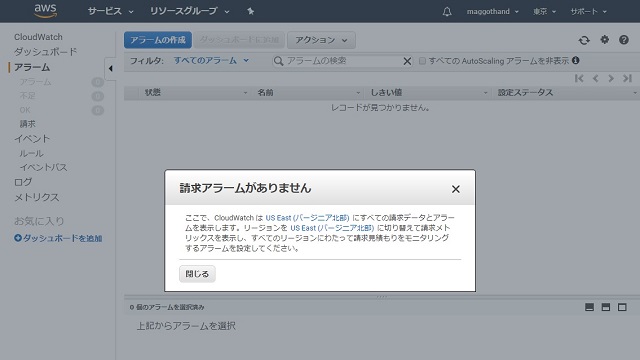
- [アラームの作成]画面で[超過]部分を設定します。(0であれば、無料枠が1円を超えた場合にアラームが届きます)
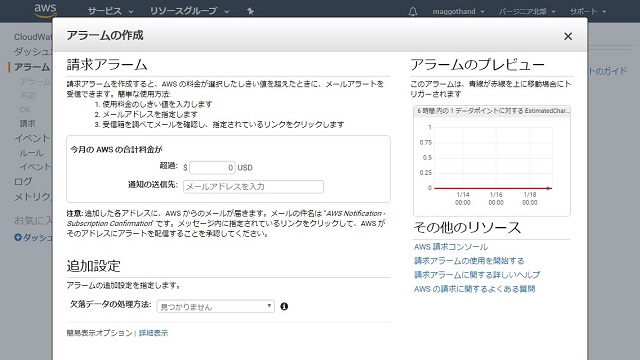
- [通知の送信先]に有効なメールアドレスを入力して[アラームの作成]ボタンをクリックします。
- 受信したメールの確認用のURLをクリックします。
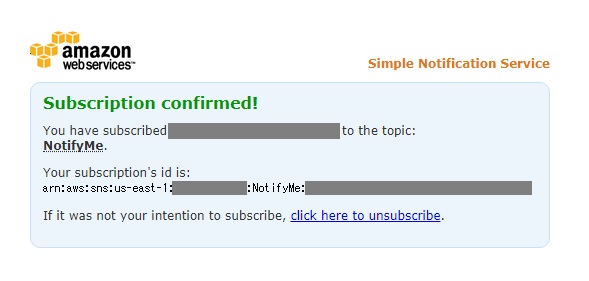
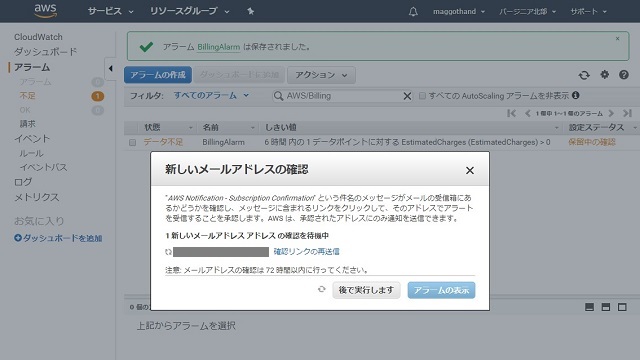
- [CloudWatch|アラーム]画面に[BillingAlarm]が追加されます。
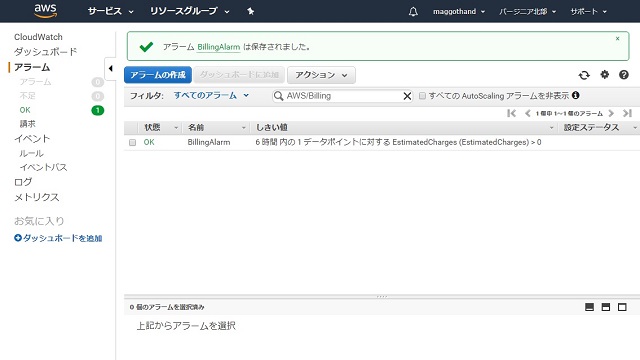
これで無料枠を超えた場合に通知が届くようになりました。
まとめ
CloudWatchのアラーム設定でいつでも変更は可能なので、無料枠以外にも一定の金額を超えた場合に警告が届くような設定も可能です。
無料枠を超えないようにするには、テストで使ったインスタンスやサービスは停止や削除して、不用意なアクセスで無駄な消費に注意することです。
EC2インスタンスなどは、放置しておくと無料枠などすぐに使い切ってしまうので、アラーム設定しておくと安心です。
スポンサーリンク
最後までご覧いただき、ありがとうございました。
